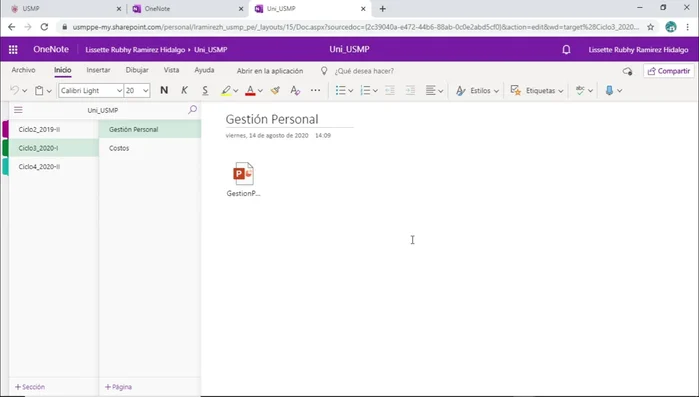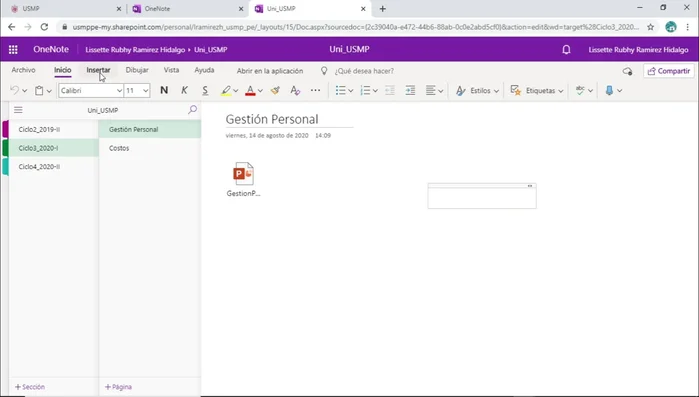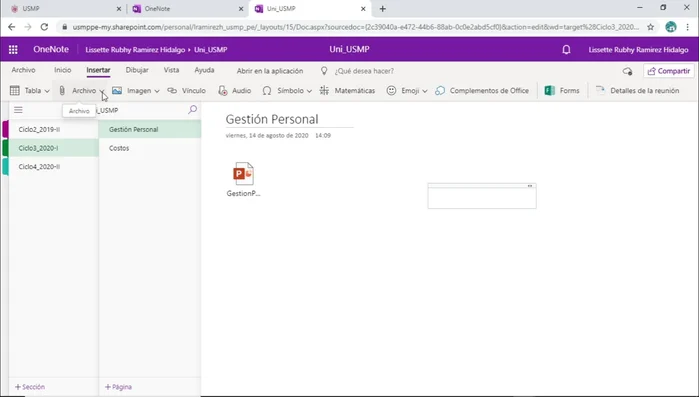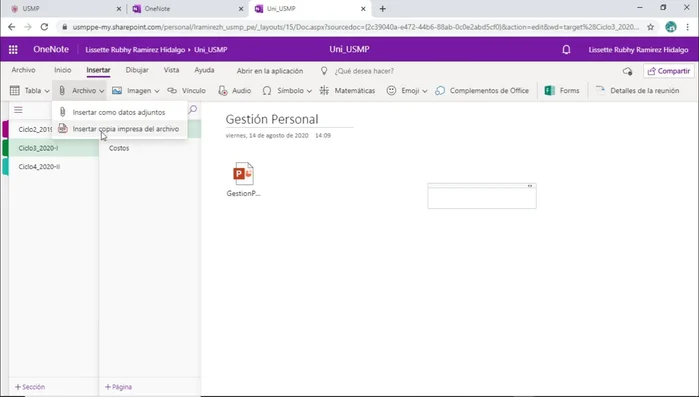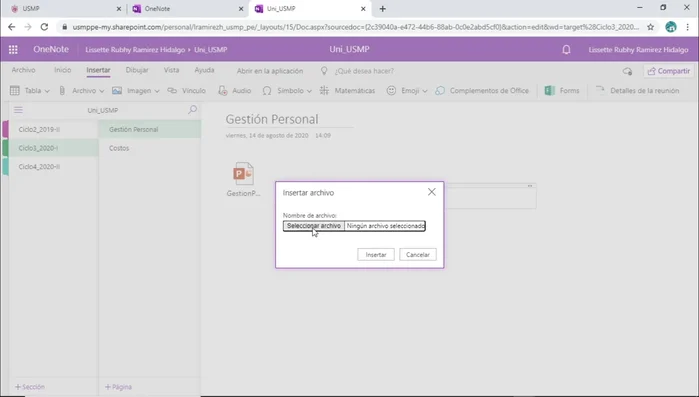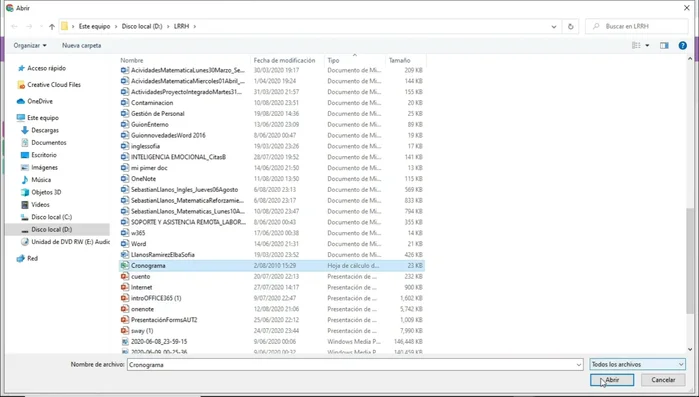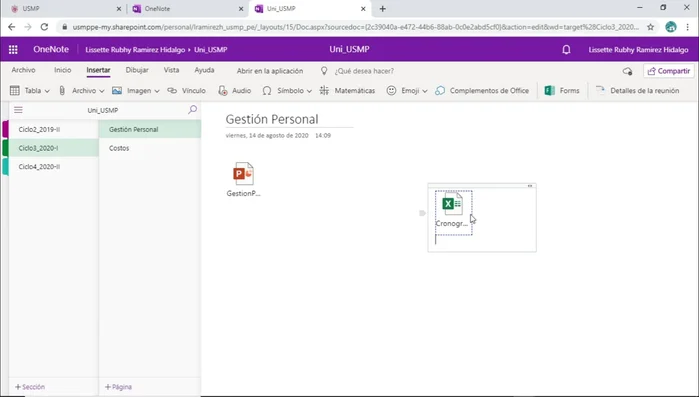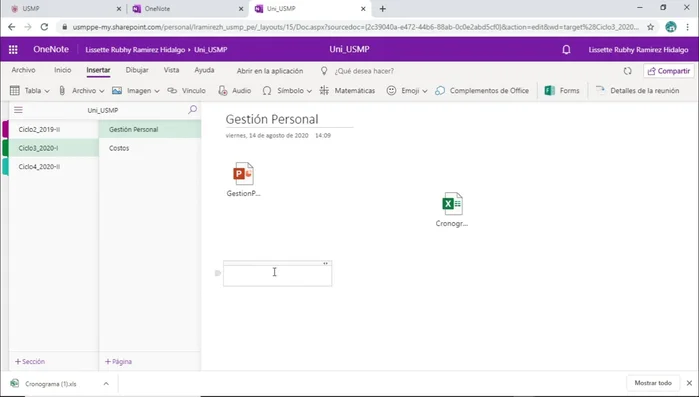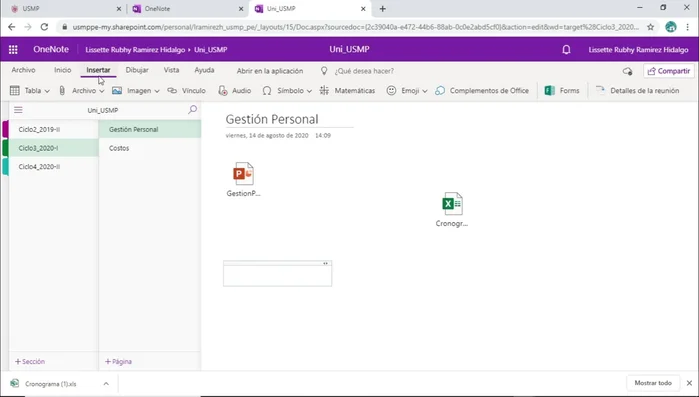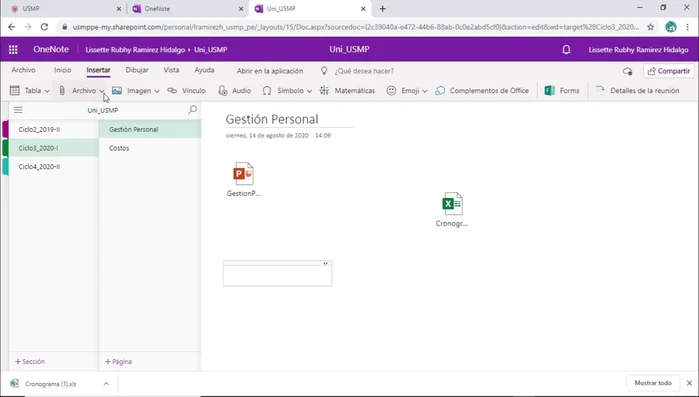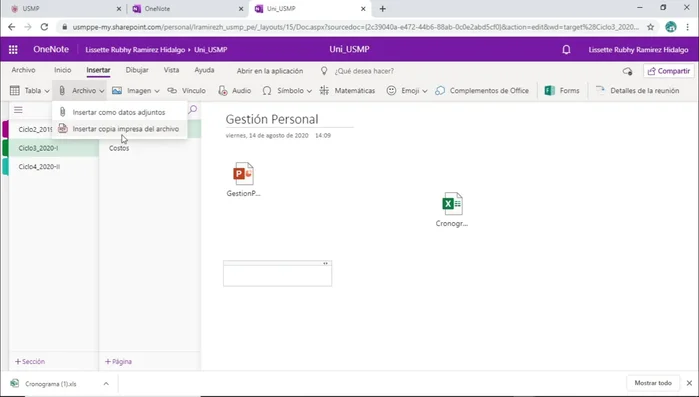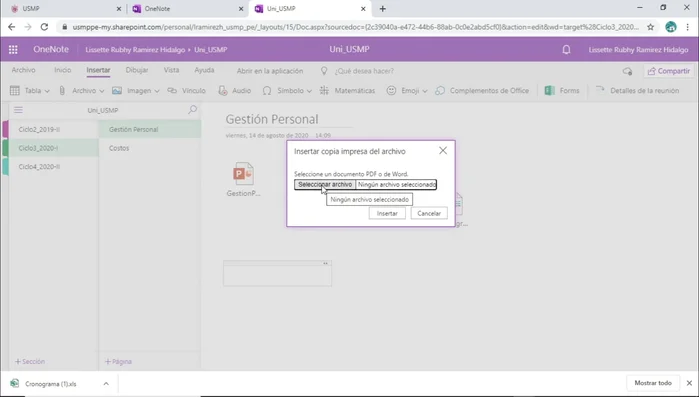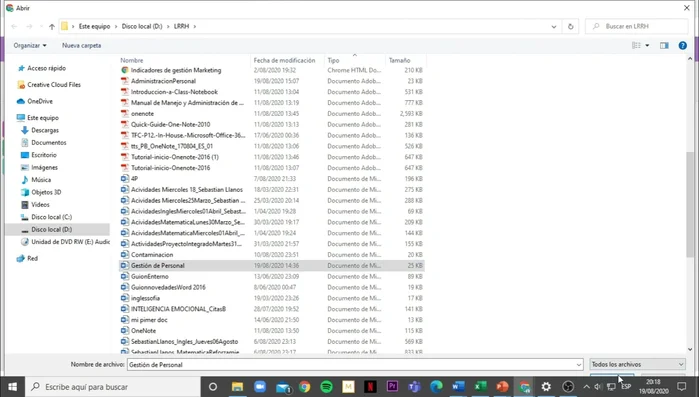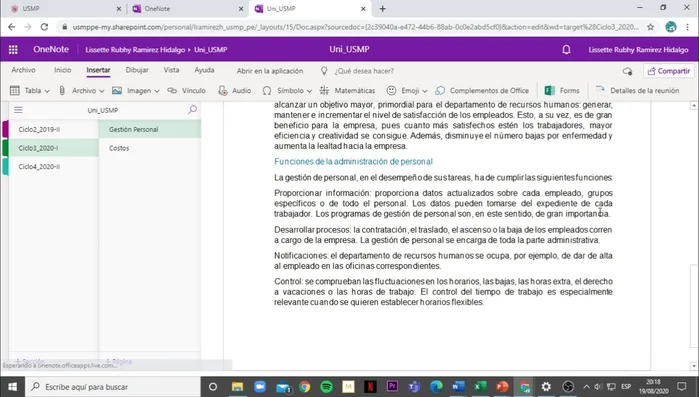Need to add attachments and printouts to OneNote Online? This quick guide provides a streamlined, efficient method. Learn how to seamlessly integrate files and hard copies into your digital notebooks, enhancing organization and accessibility. We'll cover the steps involved, ensuring you can efficiently manage your notes and related documents within OneNote Online. Let's get started!
Methods: Insertar archivos como datos adjuntos
Instrucciones Paso a Paso
-
Preparación
- Situarse en la página de OneNote donde se quiere insertar el archivo.

Preparación -
Acceso a la función de inserción
- Ir a la pestaña 'Insertar'.
- Seleccionar el botón 'Archivo'.


Acceso a la función de inserción -
Selección del método de inserción
- Elegir la opción 'Insertar como datos adjuntos'.

Selección del método de inserción -
Selección del archivo
- Seleccionar el archivo que se desea insertar.
- Hacer clic en 'Abrir'.


Selección del archivo -
Inserción final
- Hacer clic en 'Insertar'.

Inserción final
Tips
- El archivo se insertará como un adjunto; para abrirlo, hay que descargarlo primero.
- Para descargar, hacer clic en el botón 'Descargar'.
Methods: Insertar copia impresa de un archivo (Word o PDF)
Instrucciones Paso a Paso
-
Preparación
- Situarse en la página de OneNote donde se quiere insertar el archivo.

Preparación -
Acceso a la función de inserción
- Ir a la pestaña 'Insertar'.
- Seleccionar el botón 'Archivo'.


Acceso a la función de inserción -
Selección del método de inserción
- Elegir la opción 'Insertar copia impresa del archivo'.

Selección del método de inserción -
Selección del archivo
- Seleccionar el archivo (Word o PDF).

Selección del archivo -
Confirmación de la selección
- Hacer clic en 'Abrir'.

Confirmación de la selección -
Inserción del archivo
- Hacer clic en 'Insertar'.

Inserción del archivo
Tips
- Sólo se pueden insertar copias impresas de archivos Word o PDF.
Errores Comunes a Evitar
1. Seleccionar el archivo incorrecto
Razón: Se adjunta un archivo diferente al deseado, por error al seleccionar el archivo en el explorador de archivos.
Solución: Verifique cuidadosamente el nombre y la extensión del archivo antes de adjuntarlo.
2. Formato de archivo incompatible
Razón: OneNote Online puede tener dificultades con ciertos formatos de archivo, lo que impide su correcta visualización o adjuntado.
Solución: Convierta el archivo a un formato compatible como PDF, JPG, PNG o DOCX antes de adjuntarlo.
FAQs
¿Puedo añadir archivos adjuntos de diferentes formatos a OneNote Online?
Sí, OneNote Online admite una amplia variedad de formatos de archivo, incluyendo documentos (Word, PDF, etc.), imágenes, hojas de cálculo y muchos más. Sin embargo, la visualización puede variar dependiendo del tipo de archivo.